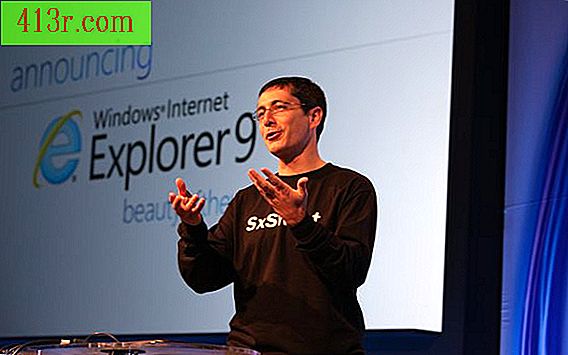Come stampare una brochure a doppia faccia

Configura il tuo documento
Avvia Microsoft Word e fai clic su "File" e "Nuovo".
Fare nuovamente clic su "File" e selezionare "Imposta pagina". Clicca su "Margini".
Seleziona "Libro piegato" nell'elenco "Pagine multiple".
Scrivi "0.5" nelle caselle "Esterno" e "Interno" per impostare i margini.
Seleziona il numero di pagine che desideri per la tua brochure nella lista "Fogli per foglio".
Aggiungi il testo, la grafica e gli elementi che desideri nella tua brochure.
Stampa la brochure
Fai clic sul menu "File" e seleziona "Stampa".
Seleziona "Doppia faccia manuale" nella finestra di dialogo.
Seleziona "Tutti" nella sezione "Intervallo di pagine".
Caricare la stampante con il numero esatto di pagine necessario e selezionare "OK".
Lasciare stampare le pagine, quindi capovolgerle e reinserire i fogli nella stampante in modo che stampino su entrambi i lati. Hai appena stampato una brochure a due lati.